Як експортувати нотатки в Apple Notes як PDF на будь-якому пристрої

Дізнайтеся, як експортувати нотатки в Apple Notes як PDF на будь-якому пристрої. Це просто та зручно.
Google Lens стає надзвичайно корисним завдяки функції, яка дозволяє користувачам копіювати рукописний текст у текст на комп’ютері. Відповідно, ми можемо заощадити багато часу, вводячи те, що ми записали на папері, у документи Word, Блокнот тощо. Нижче Download.vn докладно допоможе вам використовувати Google Lens для копіювання паперових документів на комп’ютер.
Відеоурок із копіювання тексту на комп’ютер за допомогою Google Lens
Як скопіювати текст на комп’ютер за допомогою Google Lens
Крок 1:
Завантажте та встановіть програму Google Lens за посиланням для завантаження вище або відвідайте магазин програм Google Play або App Store.
Крок 2:
У головному інтерфейсі Google Lens виберіть функцію текстової фотографії ліворуч.
Далі вам потрібно дозволити камері сфотографувати область письма на папері, щоб найбільш точно зафіксувати область, яку ви хочете скопіювати.
Далі з’явиться вікно «Текст, знайдений на зображенні» , натисніть «Вибрати все».
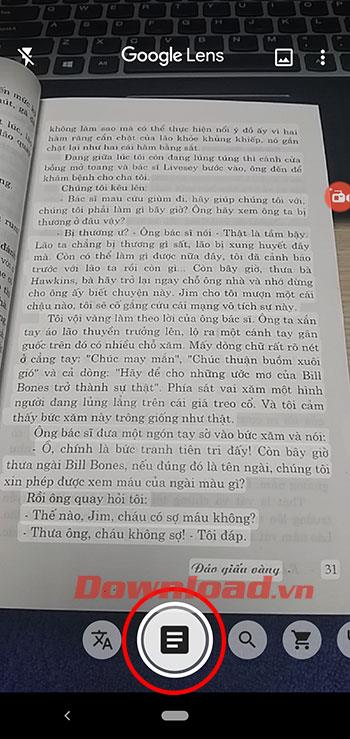
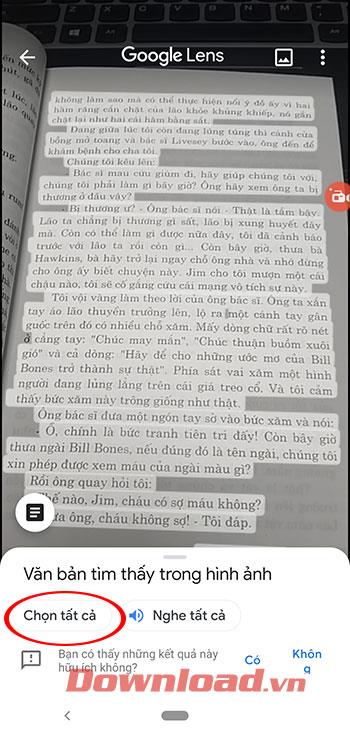
крок 3:
Далі ви можете вибрати Копіювати текст або Копіювати на комп’ютер.
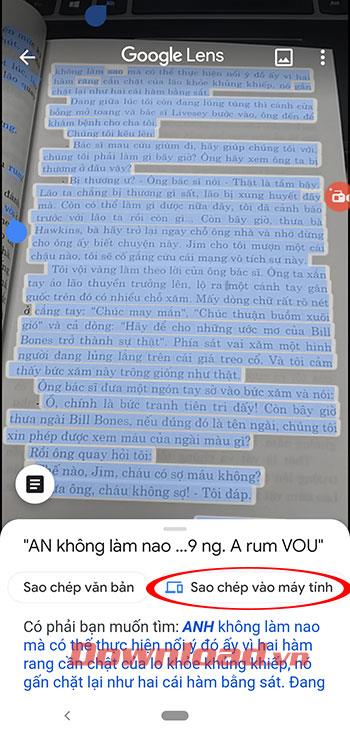
Скопіюйте текст
крок 4:
Якщо вибрати Копіювати на комп’ютер, з’явиться вікно сповіщення про те, що пристрої з браузерами Chrome увійшли в той самий обліковий запис Google.
Вам просто потрібно клацнути, щоб вибрати комп’ютер, на який ви хочете скопіювати цей паперовий документ.
Примітка:
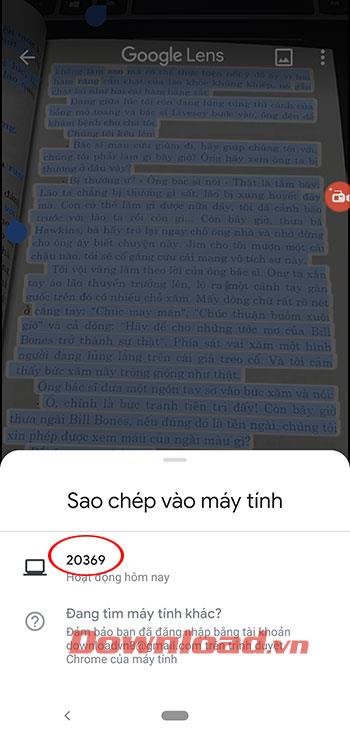
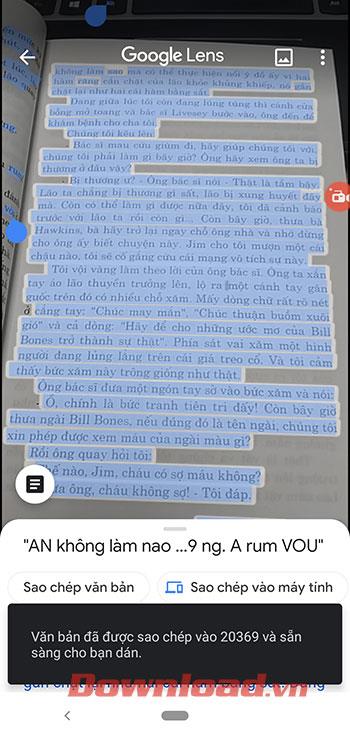
крок 5:
У цей час на комп’ютері з’явиться повідомлення Текст, надісланий із пристрою....
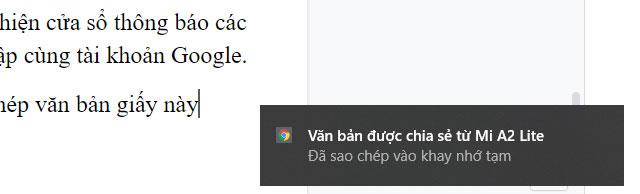
Текст скопійовано на комп’ютер
Відкрийте програму для редагування тексту та вставте в неї текст, щоб отримати найкрасивіший, точно надрукований документ.
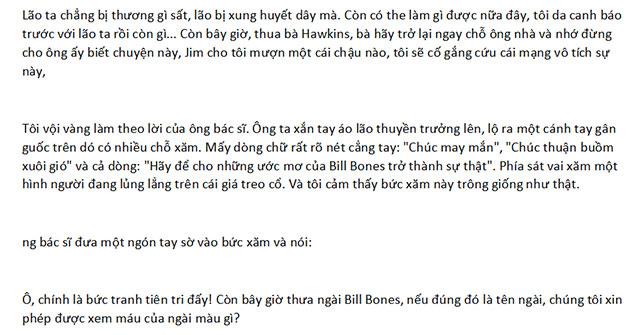
Текст після вставлення в програмне забезпечення для редагування тексту
Дізнайтеся, як експортувати нотатки в Apple Notes як PDF на будь-якому пристрої. Це просто та зручно.
Як виправити помилку показу екрана в Google Meet, що робити, якщо ви не ділитеся екраном у Google Meet? Не хвилюйтеся, у вас є багато способів виправити помилку, пов’язану з неможливістю поділитися екраном
Дізнайтеся, як легко налаштувати мобільну точку доступу на ПК з Windows 11, щоб підключати мобільні пристрої до Wi-Fi.
Дізнайтеся, як ефективно використовувати <strong>диспетчер облікових даних</strong> у Windows 11 для керування паролями та обліковими записами.
Якщо ви зіткнулися з помилкою 1726 через помилку віддаленого виклику процедури в команді DISM, спробуйте обійти її, щоб вирішити її та працювати з легкістю.
Дізнайтеся, як увімкнути просторовий звук у Windows 11 за допомогою нашого покрокового посібника. Активуйте 3D-аудіо з легкістю!
Отримання повідомлення про помилку друку у вашій системі Windows 10, тоді дотримуйтеся виправлень, наведених у статті, і налаштуйте свій принтер на правильний шлях…
Ви можете легко повернутися до своїх зустрічей, якщо запишете їх. Ось як записати та відтворити запис Microsoft Teams для наступної зустрічі.
Коли ви відкриваєте файл або клацаєте посилання, ваш пристрій Android вибирає програму за умовчанням, щоб відкрити його. Ви можете скинути стандартні програми на Android за допомогою цього посібника.
ВИПРАВЛЕНО: помилка сертифіката Entitlement.diagnostics.office.com



![[ВИПРАВЛЕНО] Помилка 1726: Помилка виклику віддаленої процедури в Windows 10/8.1/8 [ВИПРАВЛЕНО] Помилка 1726: Помилка виклику віддаленої процедури в Windows 10/8.1/8](https://img2.luckytemplates.com/resources1/images2/image-3227-0408150324569.png)
![Як увімкнути просторовий звук у Windows 11? [3 способи] Як увімкнути просторовий звук у Windows 11? [3 способи]](https://img2.luckytemplates.com/resources1/c42/image-171-1001202747603.png)
![[100% вирішено] Як виправити повідомлення «Помилка друку» у Windows 10? [100% вирішено] Як виправити повідомлення «Помилка друку» у Windows 10?](https://img2.luckytemplates.com/resources1/images2/image-9322-0408150406327.png)


